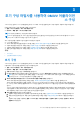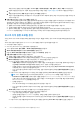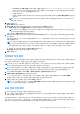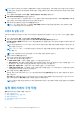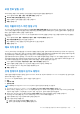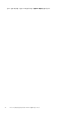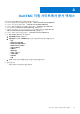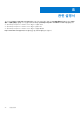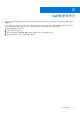Install Guide
Table Of Contents
- OpenManage Integration for VMware vCenter 버전 5.1 설치 가이드
- 소개
- OMIVV 설치 및 구성
- 필수 조건 점검 사항
- OpenManage Integration for VMware vCenter 다운로드
- vSphere Client(HTML-5)를 사용하여 OMIVV OVF 배포
- 인증서 서명 요청(CSR) 생성
- HTTPS 인증서 업로드
- 기본 HTTPS 인증서 복원
- 배포 모드 구성
- 새 vCenter 서버 등록
- OMIVV 어플라이언스 구성
- 등록된 vCenter 버전을 업그레이드한 후 OMIVV 재구성
- 백업 및 복원 관리
- OMIVV 어플라이언스 및 리포지토리 위치 업데이트
- RPM을 사용하여 OMIVV 어플라이언스 업그레이드
- 백업 및 복원을 사용하여 OMIVV 어플라이언스 업그레이드
- OpenManage Integration for VMware vCenter 등록 취소
- 등록 취소 후 OMIVV 복구
- 초기 구성 마법사를 사용하여 OMIVV 어플라이언스 구성
- Dell EMC 지원 사이트에서 문서 액세스
- 관련 설명서
- Dell에 문의하기
보증 만료 알림 구성
호스트에 대한 보증이 거의 만료되는 경우 알림을 받으려면 보증 만료 알림을 활성화합니다.
1. OMIVV 홈 페이지에서 설정 > 알림 > 보증 만료 알림을 클릭합니다.
2. 호스트의 보증 만료 알림 활성화를 선택합니다.
3. 보증이 만료되기 전에 알림을 받을 일 수를 선택합니다.
4. 적용을 클릭합니다.
최신 어플라이언스 버전 알림 구성
새 OMIVV 버전의 가용성에 대한 알림을 받으려면 최신 버전 알림 활성화(권장) 확인란을 선택합니다. 매주 확인하는 것이 좋습니다.
OMIVV의 최신 어플라이언스 버전 알림 기능을 사용하려면 인터넷에 연결되어 있어야 합니다. 인터넷 연결에 프록시가 필요한 환경
에서는 관리 포털에서 프록시 설정을 구성해야 합니다.
최신 버전의 OMIVV(RPM, OVF, RPM/OVF)의 가용성에 대해 주기적으로 알림을 받으려면 다음 단계를 수행하여 최신 버전 알림을
구성합니다.
1. OMIVV 홈 페이지에서 설정 > 어플라이언스 설정 > 알림 > 최신 버전 알림을 클릭합니다.
2. 최신 버전 알림 활성화(권장) 확인란을 선택합니다.
3. 최신 어플라이언스 버전 알림을 수신하려면 날짜 및 시간을 선택합니다.
4. 적용을 클릭합니다.
배포 자격 증명 구성
OMIVV는 프로비저닝 서버 역할을 합니다. 배포 자격 증명을 사용하면 자동 검색 프로세스에서 프로비저닝 서버로 OMIVV 플러그인
을 사용하는 iDRAC와 통신할 수 있습니다. 배포 자격 증명을 사용하면 운영 체제 배포가 완료될 때까지 자동 검색을 사용하여 검색되
는 운영 체제 미설치 서버와 안전하게 통신하기 위한 iDRAC 자격 증명을 설정할 수 있습니다.
운영 체제 배포 프로세스가 완료되면 OMIVV에서 호스트 자격 증명 프로필에 제공된 것처럼 iDRAC 자격 증명을 변경합니다. 배포 자
격 증명을 변경하면 해당 시점부터 자동 검색을 사용하는 모든 새로 검색된 시스템은 새 iDRAC 자격 증명으로 프로비저닝됩니다. 하
지만 배포 자격 증명을 변경하기 전에 검색된 서버의 자격 증명은 이 변경의 영향을 받지 않습니다.
1. OMIVV 홈페이지에서 설정 > 어플라이언스 설정 > 배포 자격 증명을 클릭합니다.
2. 사용자 이름과 암호를 입력합니다. 기본 사용자 이름은 root이고 암호는 calvin입니다.
iDRAC 지원 문자 및 iDRAC 로컬 자격 증명만 제공해야 합니다.
3. 적용을 클릭합니다.
상태 업데이트 알림의 심각도 재정의
사용자 환경에 적합하게 사용자 정의된 심각도로 Dell EMC 호스트 및 구성 요소에 대해 Dell Proactive HA 이벤트의 기존 심각도를 재
정의하도록 구성할 수 있습니다.
각 Proactive HA 이벤트에 해당하는 심각도 수준은 다음과 같습니다.
● 정보
● 보통으로 저하
● 심각하게 저하
노트: 정보 심각도 수준으로 Proactive HA 구성 요소의 심각도를 사용자 정의할 수 없습니다.
1. OpenManage Integration for VMware vCenter에서 설정 > Proactive HA의 심각도 재정의를 클릭합니다.
데이터 그리드는 지원되는 모든 Proactive HA 이벤트를 표시합니다. 데이터 그리드 열에는 호스트 및 구성 요소의 심각도를 맞춤
구성하기 위한 이벤트 ID, 이벤트 설명, 구성 요소 유형, 기본 심각도, 심각도 재정의 열이 포함됩니다.
2. 호스트 또는 구성 요소의 심각도를 변경하려면 심각도 재정의 열의 드롭다운 목록에서 필요한 상태를 선택합니다.
이 정책은 OMIVV에 등록된 모든 vCenter 서버의 모든 Proactive HA 호스트에 적용됩니다.
3. 사용자 정의해야 하는 모든 이벤트에 대해 2단계를 반복합니다.
4. 다음 작업 중 하나를 수행합니다.
a. 사용자 지정 사항을 저장하려면 적용을 클릭합니다.
b. 심각도 설정 재정의를 취소하려면 취소를 클릭합니다.
초기 구성 마법사를 사용하여 OMIVV 어플라이언스 구성 41